Con un Timely account, puoi facilmente aggiungere pulsanti di condivisione social al tuo calendario online e le pagine degli eventi. I pulsanti di condivisione sui social consentono a chiunque di spargere la voce sul tuo evento, aumentare la consapevolezza del marchio e, in ultima analisi, aumentare la partecipazione. Scopri in questo post come impostare i pulsanti di condivisione social per il tuo calendario e gli eventi.
Guarda le istruzioni sul formato video, per una panoramica semplice e veloce dei contenuti:
1. Cosa sono i pulsanti di condivisione social?
I pulsanti di condivisione social sono piccole icone cliccabili che appaiono su varie pagine web e consentono agli utenti di condividere facilmente i contenuti con le loro reti di social media. Di solito presentano i loghi di popolari piattaforme di social media come Facebook, Twitter, Instagram e LinkedIn.
Quando un utente fa clic su un pulsante di condivisione social, di solito viene visualizzata una finestra pop-up che gli consente di personalizzare il contenuto che desidera condividere e aggiungere un messaggio o un commento personale. Dopo aver fatto clic su "Condividi" o "Pubblica", il contenuto viene quindi pubblicato sul loro profilo di social media affinché i loro amici e follower possano vederlo.
I pulsanti di condivisione social possono aiutare a promuovere le informazioni sugli eventi fornendo un modo rapido e semplice per le persone di condividere e diffondere la voce sugli eventi a cui sono interessati a partecipare. Quando le persone condividono informazioni sugli eventi sui social media, non solo raggiungono i propri follower, ma possono anche raggiungere i follower dei propri follower, creando un effetto a catena di visibilità e interesse.
Con i pulsanti di condivisione sui social, gli organizzatori di eventi possono sfruttare i partecipanti e i follower dei social media per promuovere gratuitamente il loro evento. Ciò è particolarmente utile per eventi piccoli o nuovi che potrebbero non avere un budget pubblicitario elevato.
2. Come impostare il pulsante Condividi sul tuo Timely Calendario
. Condividi Button è una funzionalità che consente agli utenti del tuo calendario di condividere i tuoi eventi sulle piattaforme dei social media. Impostare un pulsante di condivisione per il calendario e le pagine degli eventi è facile. Basta seguire i passaggi seguenti:
- Accedi al tuo Timely account.
- Nel menu a sinistra, fare clic su Impostazioni profilo. Quindi, scegli Progettazione Impostazioni.
- Sullo schermo si aprirà una nuova pagina. Fare clic sull'opzione Condividi Button.
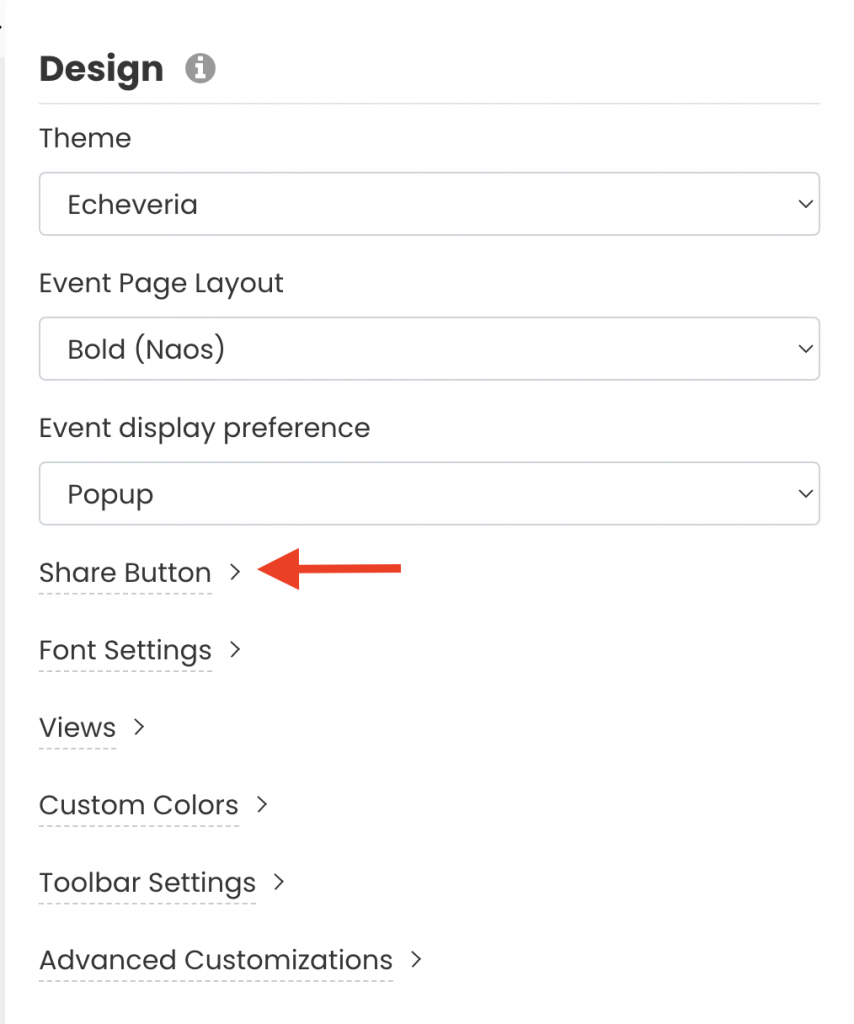
- Sullo schermo si aprirà una nuova sezione che ti consentirà di personalizzare i pulsanti di condivisione sui social.
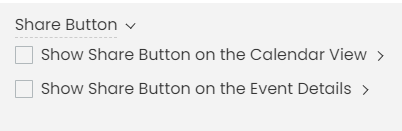
Qui potrai scegliere dove verrà visualizzato il pulsante di condivisione, se nella visualizzazione del calendario o nella pagina dei dettagli dell'evento. Puoi sceglierne uno, nessuno o entrambi.
- Effettua la tua selezione facendo clic sulla casella di controllo. Potrai quindi scegliere il tema del pulsante di condivisione: neutro o colorato.
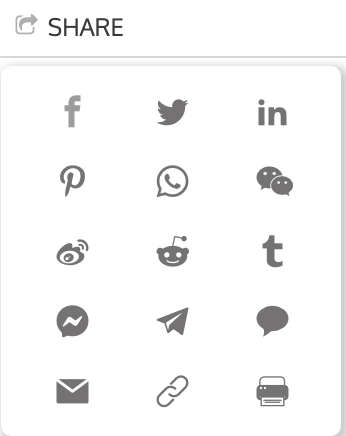
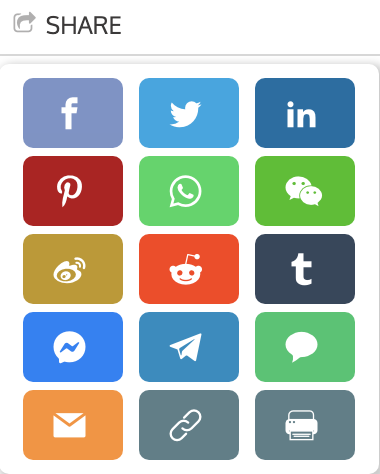
- Dopo aver selezionato il tema per il tuo pulsante di condivisione social, puoi quindi scegliere le piattaforme di social media che desideri consentire al tuo pubblico di utilizzare per condividere i tuoi eventi. Basta fare clic sulla casella di controllo corrispondente. Le opzioni disponibili sono le seguenti:
- Tumblr
- Messaggero
- Telegram
- Messaggi
- Copia link
- Stampa
- Quando hai finito di configurare i tuoi pulsanti di condivisione social, non dimenticare di fare clic su Salva pulsante alla fine del Progettazione sezione per salvare le nuove impostazioni.
Per ulteriori indicazioni per l'utente, visitare il nostro Centro Assistenza. Se hai domande o hai bisogno di ulteriore assistenza, non esitare a farlo Contattaci. In alternativa, puoi aprire un ticket di supporto dal tuo Timely dashboard dell'account.